Journal des activités
Last Updated juillet 16, 2024
Aperçu général
Le journal d'activité WalkMe dans le Centre d'administration est l'endroit où les utilisateurs peuvent suivre toutes les activités menées sur leur compte WalkMe, telles que la création de contenu et les modifications de configuration.
Il est d'autant plus important de disposer de capacités de visibilité et de contrôle que :
- Les organisations mondiales veulent surveiller les activités des branches/régions
- Le contenu est géré dans différents environnements
Nous allons passer en revue les avantages de l'utilisation du journal d'activité dans l'article ci-dessous.
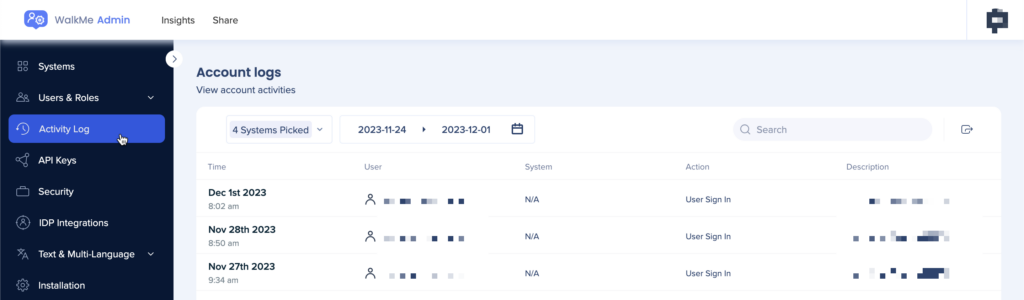
Comment ça marche
Comment accéder au journal d'activité
- Rendez-vous au le Centre d'administration sur admin.walkme.com
- Ouvrez le journal d'activité via la barre latérale
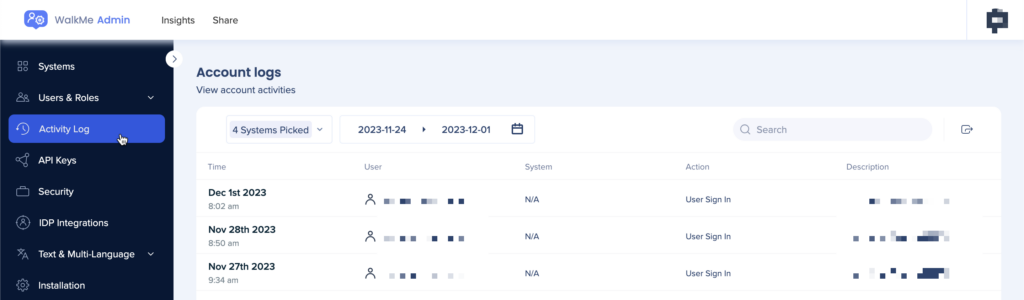
- Ou ouvrez le menu Applications dans l'éditeur WalkMe
- Sélectionnez Journal d'activité

- Par défaut, vous verrez le journal d'activité de tous les systèmes auxquels le compte est connecté
Les informations suivantes sont affichées :
- Systèmes : liste déroulante pour sélectionner les systèmes sur lesquels vous souhaitez visualiser l'activité
- Plage horaire : Plage de temps déroulante à appliquer
- Barre de recherche : recherche d'événements et de mots-clés spécifiques
- Télécharger le bouton de rapport : télécharge un fichier .csv du journal
- Heure : date + heure à laquelle l'événement s'est produit
- Utilisateur : l'utilisateur qui a effectué l'action que l'événement documente
- Les actions menées au nom d'un utilisateur seront affichées comme « utilisateur WalkMe »
- Système : le système où l'action a été effectuée
- Action : l'action qui a été effectuée
- Description : texte informatif expliquant l'événement
Vous pouvez cliquer sur n'importe quel événement pour voir les détails de l'événement avec des informations supplémentaires.
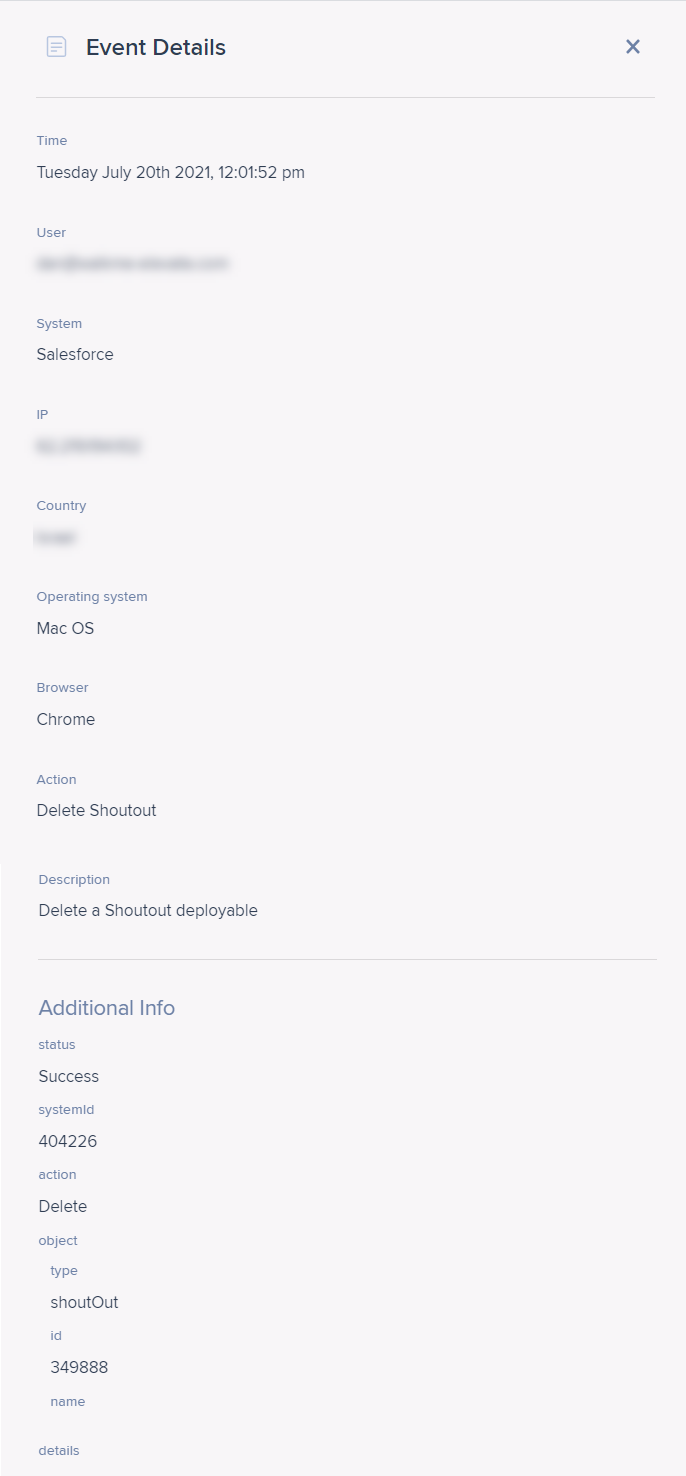
Cet article a-t-il été utile?
Oui
Non
Merci pour votre avis!
